
时间:2021-08-22 09:23:21 来源:www.win10xitong.com 作者:win10
我们现在的电脑基本都是安装的win10系统,有时候总会遇到一些奇怪的问题,今天小编就遇到了win10系统更新某些设置由你的问题,我们通过调查发现不少用户都碰到了win10系统更新某些设置由你的问题,要是你想要你的电脑知识越来越丰富,这一次就可以自己试试独立来解决吧。处理这个难题的方法如下:1、消除安全卫士干预系统更新2、在服务中自动启用Windows更新就可以很轻松的处理了。如果你想要知道如何具体处理话,那就和小编一起来看看下面的解决步骤。
小编推荐下载:win10 32位
Win10系统更新某些设置由您的组织管理。方法1:软件冲突的原因
1、消除保安干预系统更新
虽然Windows自带Defender,但是因为我是小个子,所以安装了360个保安。没想到360保安是造成这个问题的原因之一。
安装360安全卫士时,360会自动为你打开“关闭Windows更新”的选项,所以我们需要先取消选中这个选项。
打开360安全卫士设置中心-漏洞修复-其他设置,取消选中关闭Windows Update选项。
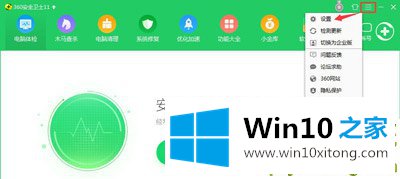
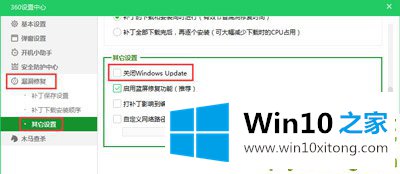
2.在服务中自动启用窗口更新
首先在操作窗口输入“services.msc”(不带引号),调出本地服务项;
发现Windows Update已启动并设置为自动。

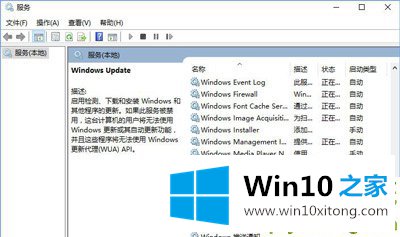
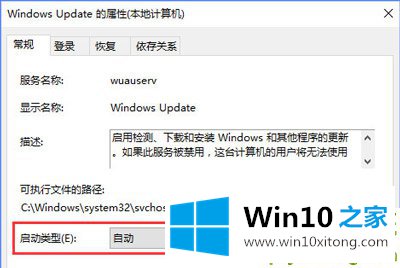
3.恢复关于窗口更新的编辑组策略
首先在操作窗口输入“gpedit.msc”(不带引号),调出本地服务项;
然后在左侧选择计算机配置-管理模板-windows组件-windows更新,在右下方点击标准查看具体配置。
然后选择所有未设置为未配置的选项为未配置,完成后效果如图。
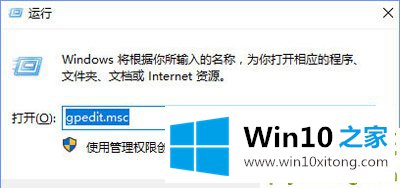
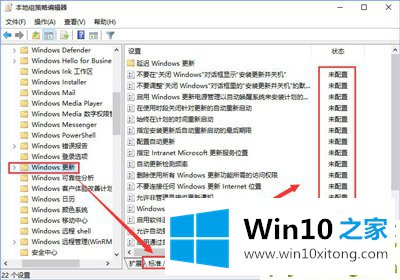
4.检查更新
首先,打开设置,转到窗口更新,然后单击检查更新按钮。之后一切都会恢复正常(如果没有,请尝试重启电脑)。
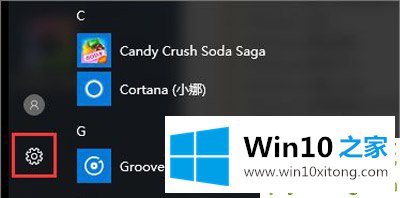
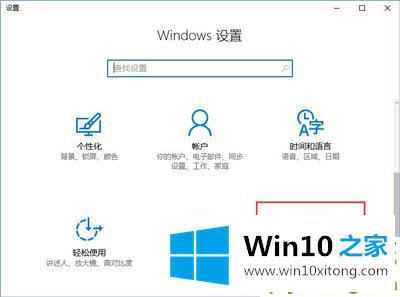
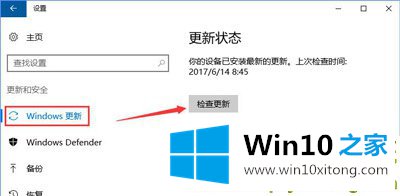
方法2:激活码问题
1.首先,卸载现有的激活码。点击开始菜单上的鼠标右键,选择Windows PowerShell(管理员),如图。
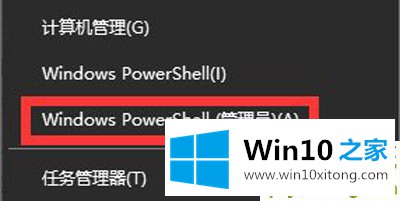
2.然后在此窗口中输入命令slmgr.vbs /upk进入并运行。
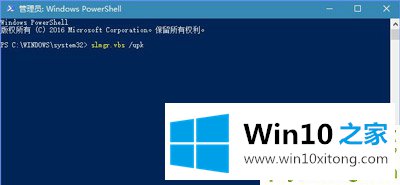
3.将弹出成功卸载密钥的窗口,表示我们已经卸载了当前Windows10系统中安装的密钥,我们可以重新输入密钥,稍后重新激活。
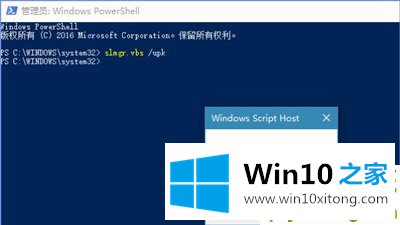
4.事实上,同样的操作可以在命令提示符(以管理员身份运行)窗口中完成,如图所示。只有在创建者版本更新后,右键开始菜单才没有命令提示项,所以为了方便,选择了Windows PowerShell。其实这两种效果是一样的。
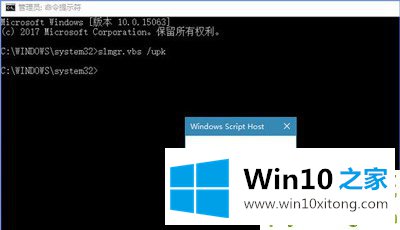
5.最后,重新输入键以停用窗口10。在Win10的[设置]的[更新和安全]中的[激活]中打开[选择更改产品密钥]。
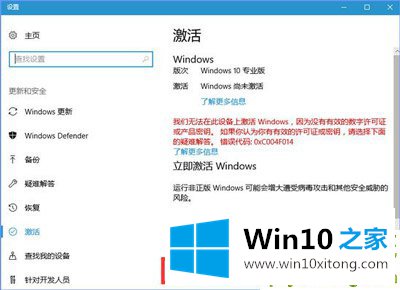
6.在输入的产品密钥中输入激活密钥。输入后,单击下一步,然后选择激活。

7.激活后,选择【Windows Update】,点击【检查更新】(非必填项),可以看到带有的红色字母内容《某些设置隐藏或者由你的组织来管理》已经完全消失。
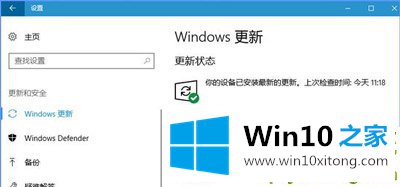
以上的内容已经非常详细的讲解了win10系统更新某些设置由你的解决步骤,欢迎大家给小编进行留言。